1、打开word文档,我们先将文档翻至表格所在页面,再将鼠标定位在表格任意一个单元格处。如图所示:
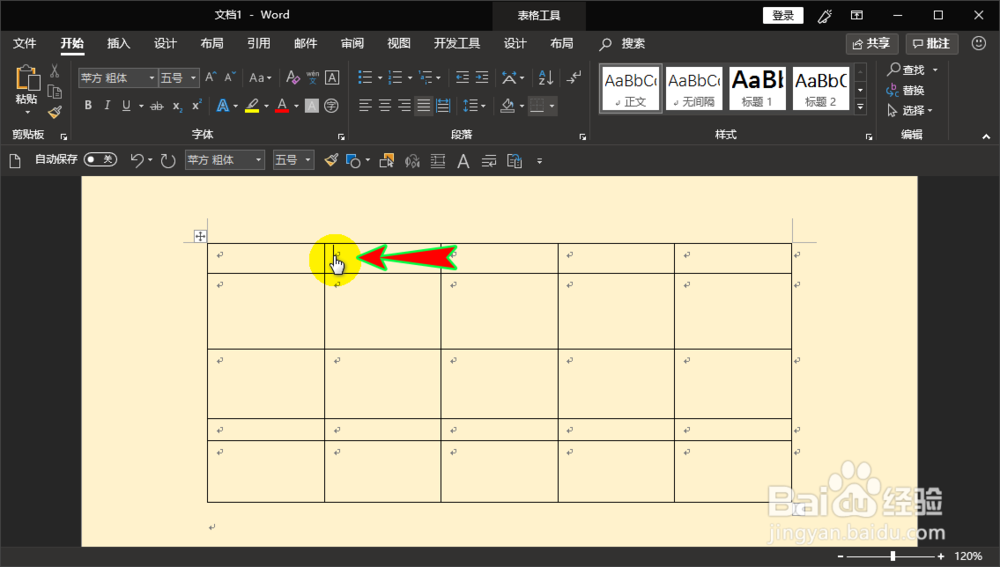
2、接着我们在“表格工具”中单击“布局”选项,此时会出现“布局”选项的各个子项。如图所示:

3、随后我们在“布局”选项的“单元格大小”组中找到“分布行”子项并单击,这样就能快速让行高不一致的表格统一行高。如图所示:

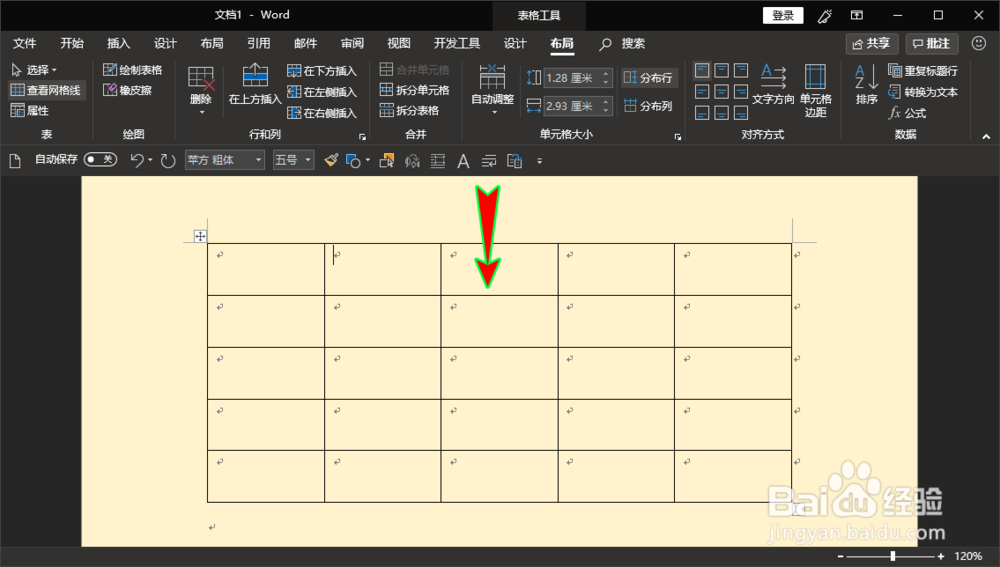
4、以上是快速统一表格行高,如果想让表格的列宽也一样,我们只需单击“分布列”子项,即可统一表格的列宽。如图所示:
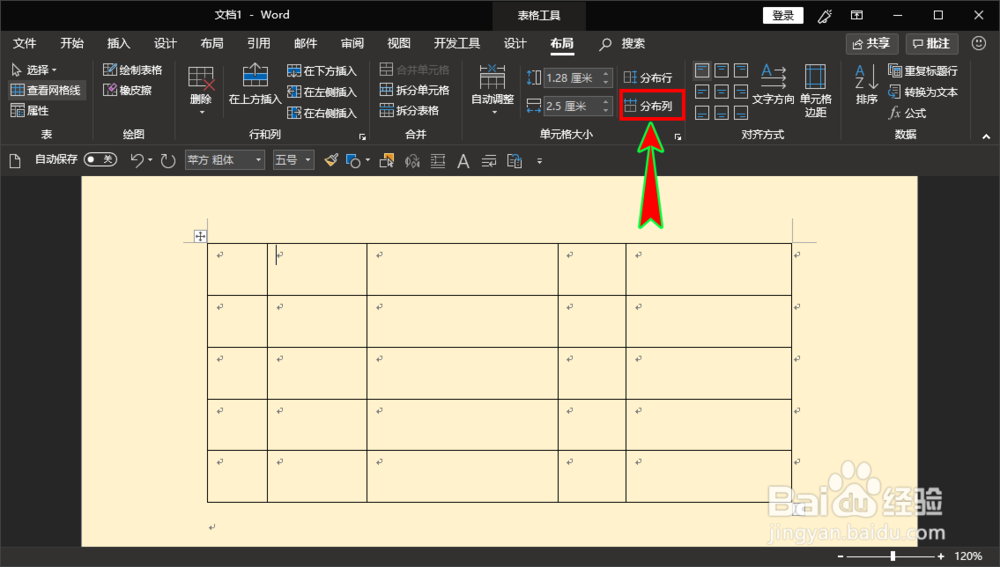
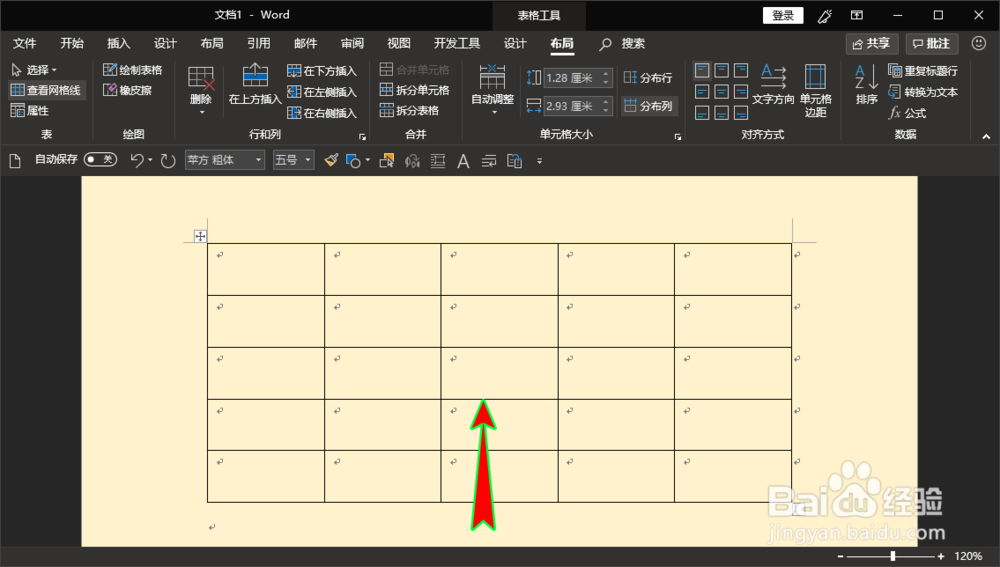
5、另外如果想修改表格的行高和列宽,我们选中整个表格,然后修改“分布行”和“分布列”左侧“高度”和“宽度”处的参数就行,即可快速改变表格的行高和列宽。如图所示:


